Как только вы начинаете работать с Битрикс24 важно, чтобы ваши коллеги могли ознакомиться с ключевой информацией о вас и идентифицировать. Для этого необходимо внести данные о себе на личной странице пользователя портала.
- Возможность заполнить собственную карточку сотрудника есть у каждого пользователя портала.
- Администратор может заполнять и вносить изменения в карточку любого сотрудника.
Для того, чтобы начать вносить о себе информацию перейдем в личную карточку сотрудника:
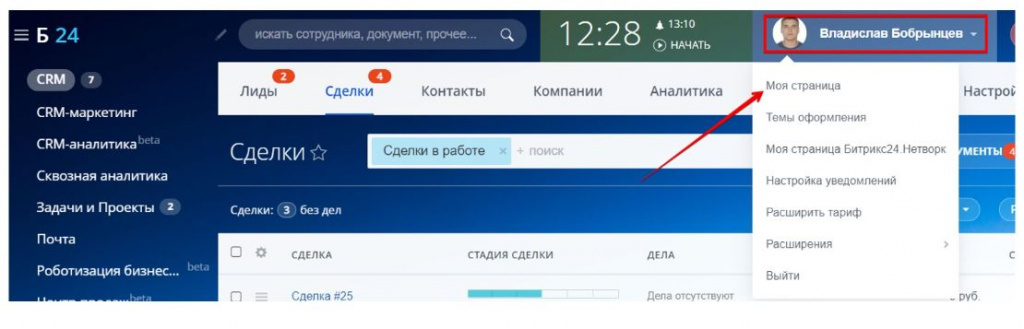
Откроется вкладка с основными вашими данными:
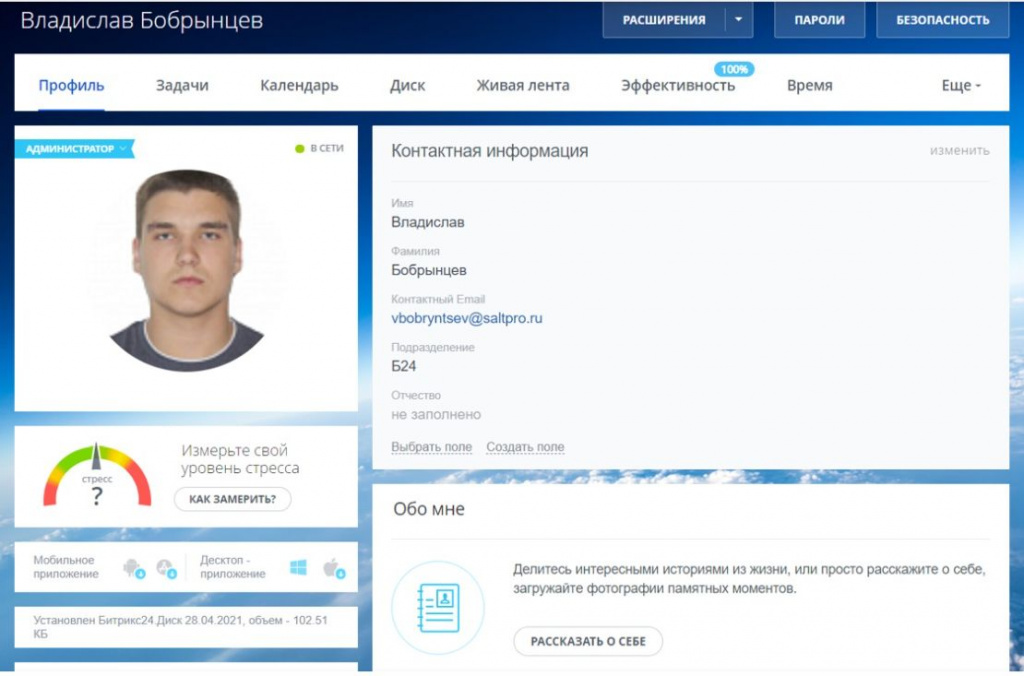
Если вам нужно не только настроить профиль, но и подключить календарь, поставить задачу т.д., напишите в . Мы проконсультируем вас по базовой настройке и стандартному функционалу системы.
Обязательно установить ваше фото в профиль, чтобы коллеги могли понять, что это именно вы.
Вы можете сделать фото при наличии камеры в устройстве, через которое вы работаете на портале (ПК, смартфон) или же загрузить его.
Если понадобиться удалить фото, просто нажмите крестик в правом верхнем углу фотографии:
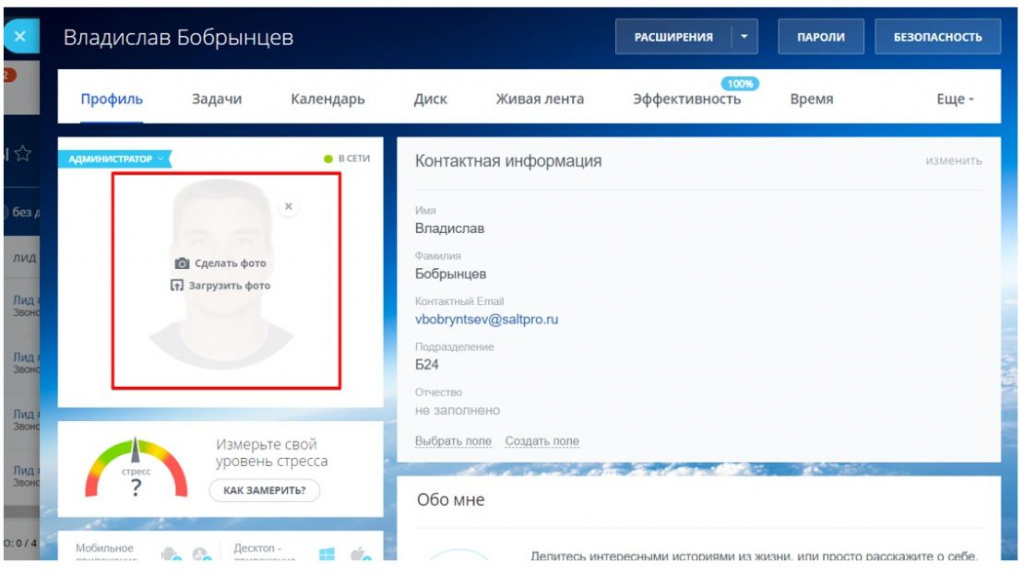
Для того, чтобы отобразить больше системных полей, нажмите «Изменить».
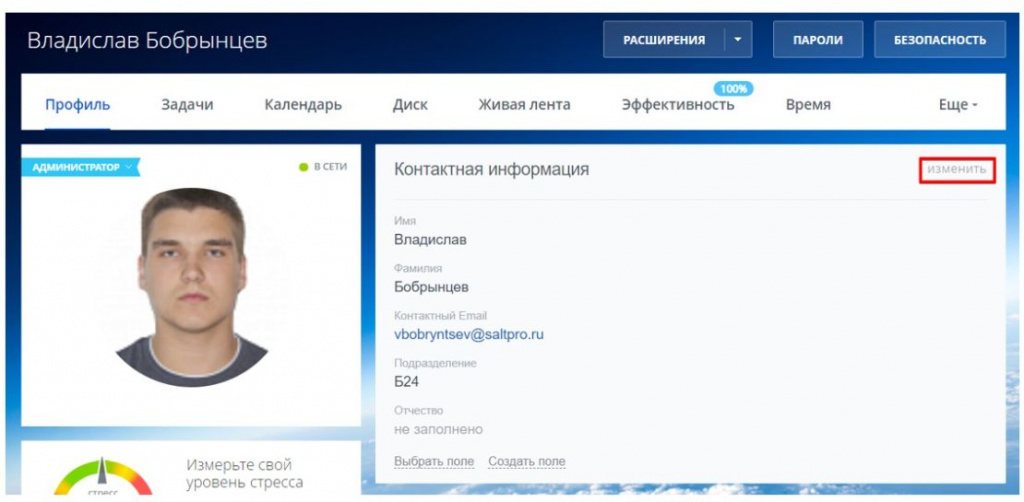
Внесите всю необходимую информацию о себе:
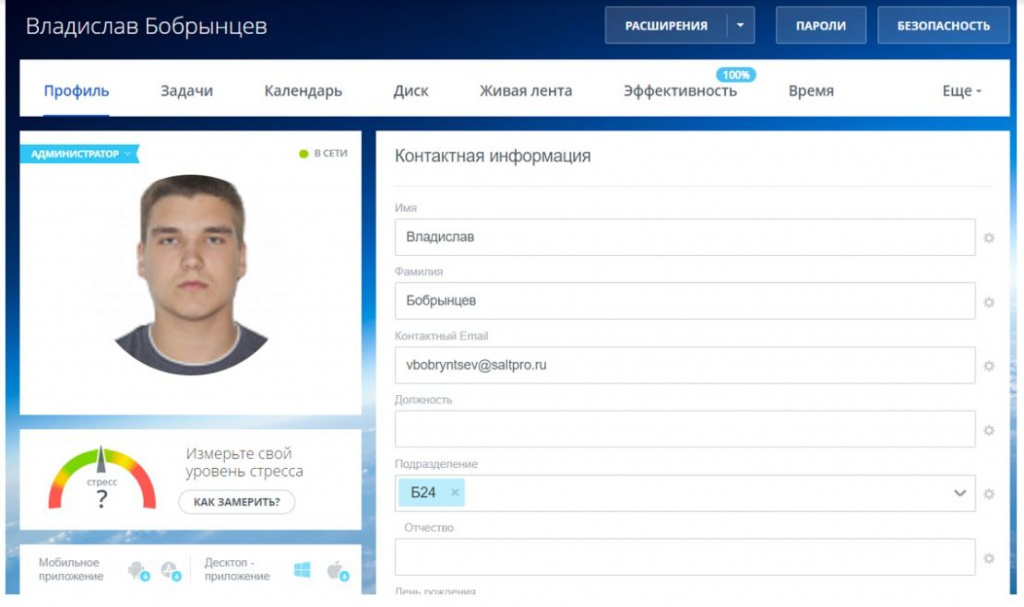
Мы рекомендуем в первую очередь установить ваше фото, заполнить или проверить правильность заполнения ФИО, контактного Email, должности и подразделения (набор возможных значений определяется согласно структуре компании, в разделе Сотрудники), заполнить в соответствующем поле телефон, по которому с вами можно связаться.
Внизу страницы профиля каждый пользователь может включить для себя собственный вид представления карточки и общий.
В представлении «Мой вид карточки» любой пользователь может настроить самостоятельно отображение полей, их порядок.
Администратор портала имеет возможность настраивать общую карточку для всех пользователей:
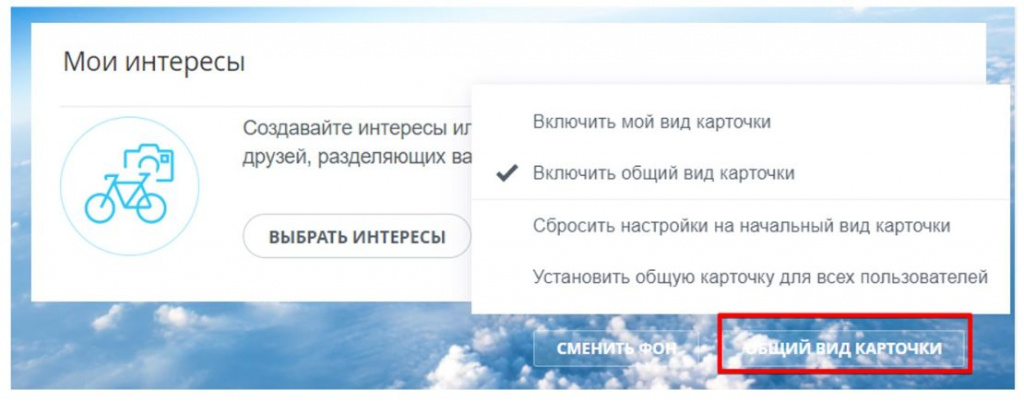
Также администратор может создавать новые поля, если системных окажется недостаточно для фиксации нужной о сотруднике информации:
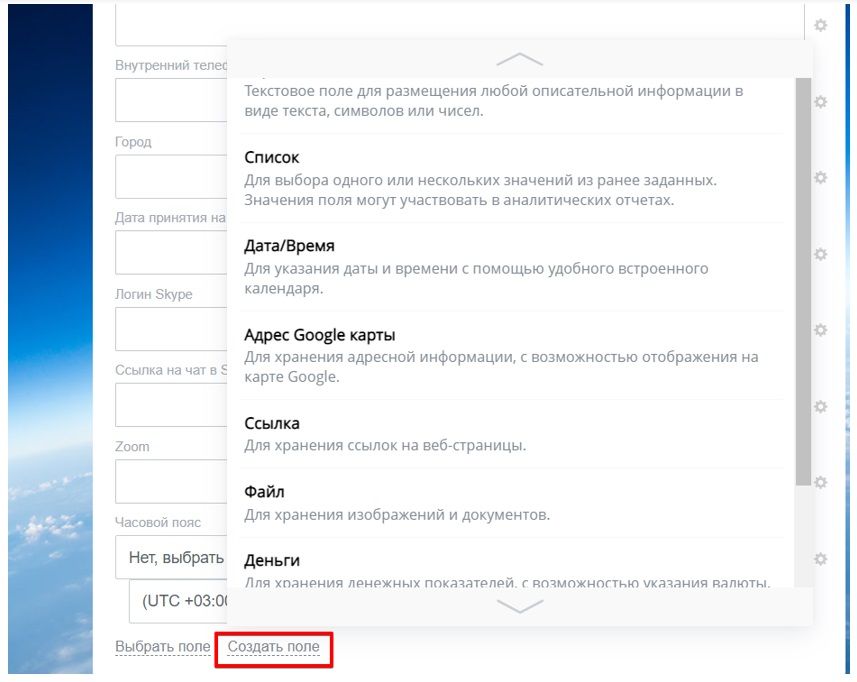
Для того, чтобы настроить отображение поля, нажмите «Шестеренку» и выберете настройку Скрыть (поле не будет отображаться в карточке сотрудника) или Показывать всегда (если поле будет не заполнено, оно все равно будет отображаться в карточке сотрудника):
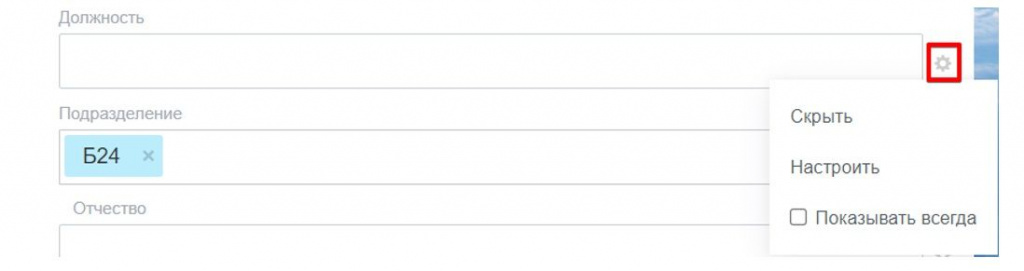
Чтобы поменять порядок полей, просто потяните за точки рядом с названием поля и переместите его в удобное место:

В разделе «Обо мне» вы можете написать свои достижения, прикрепить файлы, например, с грамотами или рекомендательными письмами, вставить ссылку, видео, цитату, упомянуть пользователей портала и визуально отредактировать текст:
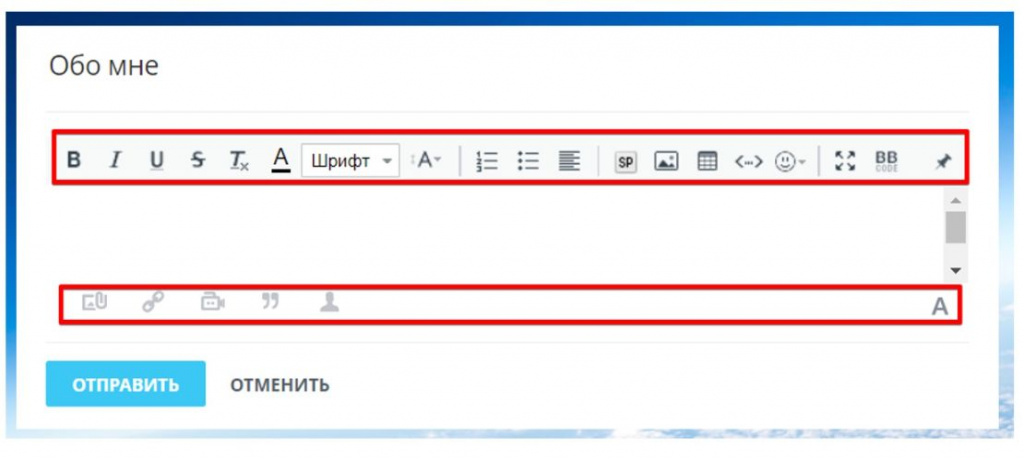
Внесите данные о своих увлечениях в разделе «Мои интересы». Созданные вами теги смогут упоминать коллеги, например, в ленте новостей, и вы не упустите информации о том, что вам могло бы быть интересным:
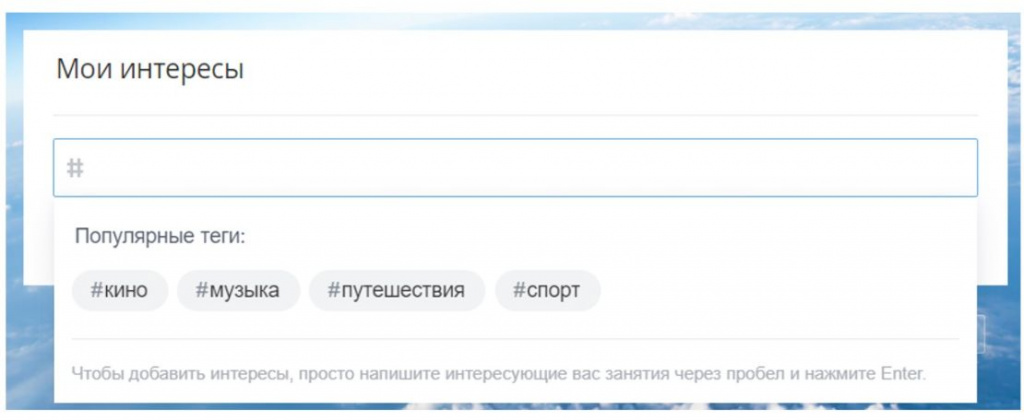
Заполненные профили сотрудников позволяют коллегам иметь под рукой контактную информацию и познакомиться с человеком поближе.
На этом всё! Основная наша рекомендация: все сотрудники компании должны заполнять профиль одинаково. Чтобы все понимали какую информацию по коллеге можно найти в нужный момент.





